

2019-03-18 12:35浏览次数:次
winxp系统wps null加载失败的解决步骤?
我们在操作winxp系统电脑的时候,常常会遇到winxp系统wps null加载失败的问题,非常不方便。有什么办法可以永久解决winxp系统wps null加载失败的问题,面对winxp系统wps null加载失败故障问题,我们只需要1、打开注册表,同时按下键盘上的win+R组合键,调出运行对话框,输入regedit,点击确定按钮; 2、进入注册表然后再 进入计算机\HKEY_UsERs\.dEFAULT\software\Kingsoft路径下; ;就可以解决winxp系统wps null加载失败的问题,针对此问题小编给大家收集整理的问题,针对此问题小编给大家收集整理具体的解决方法:
1、打开注册表,同时按下键盘上的win+R组合键,调出运行对话框,输入regedit,点击确定按钮;
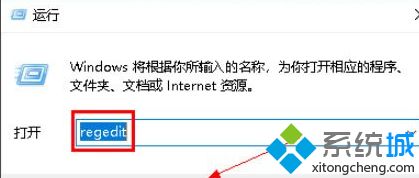
2、进入注册表然后再 进入计算机\HKEY_UsERs\.dEFAULT\software\Kingsoft路径下;
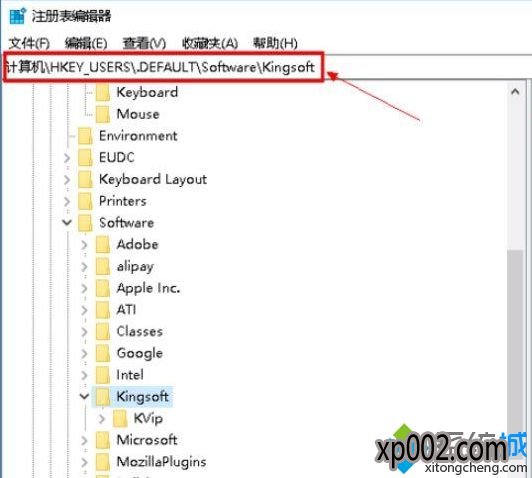
3、在该路径下把office文件夹全部删除;
4、然后再打开运行框,键入%appdata%,点击确定,打开用户软件文件夹;
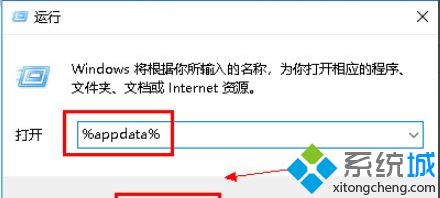
5、进入后找到Kingsoft文件夹;
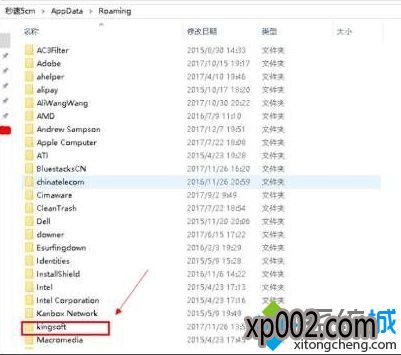
6、进入kingsoft文件夹后将其中一个office文件夹删除;
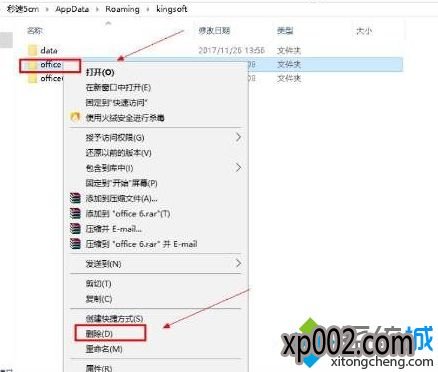
7、注册表和office文件夹都删除掉之后,我们再卸载wps软件,然后重装,之后再打开就不会再出现null加载失败的错误了,可以正常使用wps。
关于winxp系统下wps null加载失败的解决方法就给大家介绍到这边了,遇到这样情况的话可以参照上面的方法来处理。

2019-03-26243

2019-03-26243

2019-03-26243

2019-03-29243

2019-03-26243